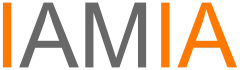Dans un monde où la photographie numérique prend une place prépondérante, le besoin de perfectionner les images est devenu essentiel. Grâce à l’intelligence artificielle Google Gemini, il est désormais possible d’éliminer les distractions indésirables en un clin d’œil. Ce prompt révolutionnaire permet de supprimer instantanément les personnes présentes en arrière-plan d’une photo, tout en préservant l’intégrité des autres éléments de l’image. Plongez dans cette technologie innovante qui transforme notre façon d’interagir avec nos souvenirs visuels.
Découvrez comment le prompt révolutionnaire de Google Gemini efface instantanément les personnes en arrière-plan d’une photo
Google Gemini, une avancée majeure dans le domaine de l’intelligence artificielle, propose un outil innovant qui permet d’effacer instantanément les personnes en arrière-plan d’une photo d’un simple clic. Cette fonctionnalité révolutionnaire offre aux utilisateurs la possibilité de conserver l’élément principal de l’image tout en améliorant l’esthétique générale de la photo. Bien qu’il soit essentiel de disposer d’un compte Google pour accéder à cette option, les étapes pour réaliser cette suppression sont simples et efficaces.
Les étapes initiales pour utiliser Google Gemini
La première tâche consiste à ouvrir le chatbot Google Gemini, étape préliminaire incontournable pour pouvoir procéder à des modifications sur vos images. Après avoir créé une nouvelle conversation, les utilisateurs doivent cliquer sur le bouton “+” dans le coin inférieur gauche du champ de saisie. Cette action ouvre un menu vous permettant d’importer votre photo. Vous pouvez choisir de la télécharger directement à partir de votre ordinateur ou de votre Google Drive.
Une fois la photo sélectionnée, il est crucial d’activer le mode de retouche photo au sein de l’interface Gemini. Cela se fait en cliquant sur le bouton Image, situé dans le champ de saisie, ce qui prépare le système à initier les modifications souhaitées.
Le prompt magique à utiliser
Ayant préparé l’image et activé le mode retouche, l’utilisateur doit ensuite saisir le prompt qui permettra d’effacer les personnes de l’arrière-plan. Ce prompt, spécialement conçu pour cette fonction, est simple : “Supprime toutes les personnes présentes en arrière-plan de cette image. Assure-toi de laisser tous les autres éléments, objets et l’environnement entièrement intacts, sans aucune modification.” En insérant ce texte dans le chat, Gemini sait exactement ce qu’il doit faire.
En fonction de l’image, il peut être nécessaire d’ajuster légèrement ce prompt. Par exemple, pour une photographie de groupe dans un paysage, on pourrait écrire : “Supprime toutes les personnes présentes sur la photo. Assure-toi de laisser tous les autres éléments, objets et l’environnement entièrement intacts, sans aucune modification.” Cette flexibilité dans l’utilisation du prompt permet d’adapter les demandes selon le contexte de chaque photo.
Les avantages de cette technologie
Cette fonctionnalité de suppression d’arrière-plan est particulièrement appréciée pour plusieurs raisons. Tout d’abord, elle facilite l’édition de photos sans nécessiter de compétences avancées en retouche. Les utilisateurs peuvent ainsi se concentrer sur l’aspect créatif de leurs images tout en profitant d’un résultat de qualité professionnelle.
De plus, cette solution s’avère utile pour divers usages, qu’il s’agisse de créer du contenu pour les réseaux sociaux, d’améliorer des photos de vacances ou même de préparer des visuels pour des présentations professionnelles. L’efficacité de Google Gemini rend ce processus non seulement rapide mais également accessible à tous.
Conclusion sur l’utilisation de Google Gemini
Avec l’introduction de cette innovation par Google, le monde de la photographie numérique et de la retouche photo est en pleine transformation. La capacité d’effacer instantanément les personnes en arrière-plan sans affecter le reste de l’image offre un nouvel horizon aux créateurs et aux utilisateurs quotidiens. Pour en savoir plus sur cette fonctionnalité révolutionnaire, vous pouvez consulter des ressources telles que Les Numériques.
Comparaison des Méthodes d’Effacement avec Google Gemini
| Caractéristiques | Prompt Révolutionnaire de Gemini |
|---|---|
| Facilité d’utilisation | Un clic pour effacer des personnes en arrière-plan |
| Précision | Évite toute modification des éléments restants de l’image |
| Temps nécessaire | Instantanéité de l’effacement |
| Accessibilité | Nécessite un compte Google et accessibilité via le chatbot |
| Modes d’importation | Importation via ordinateur ou Google Drive |
Découvrez comment le prompt révolutionnaire de Google Gemini efface instantanément les personnes en arrière-plan d’une photo
Le monde de la photographie a pris un tournant radical avec l’essor des technologies d’intelligence artificielle. Grâce à Google Gemini, il est désormais possible d’éliminer en un clin d’œil les personnes présentes en arrière-plan d’une photo, tout en préservant l’intégrité des autres éléments de l’image. Suivez ce guide pour apprendre à utiliser cet outil innovant.
Qu’est-ce que Google Gemini ?
Google Gemini est une avancée marquante dans le domaine de l’intelligence artificielle, offrant une multitude de fonctionnalités enrichissantes, notamment la retouche photo. L’interface conviviale et intuitive permet même aux utilisateurs non expérimentés d’exploiter les possibilités impressionnantes de cette technologie.
Le processus simplifié pour effacer les personnes d’une photo
Pour utiliser cette fonctionnalité révolutionnaire, commencez par accéder à Google Gemini en créant un compte Google. Une fois sur la plateforme, tel un chef d’orchestre numérique, vous devrez importer votre photo dans l’application. En quelques clics, vous pourrez activer le mode retouche photo et préparer votre demande.
Le prompt magique
Après avoir importé votre image, il vous suffit de copier-coller ce prompt : “Supprime toutes les personnes présentes en arrière-plan de cette image. Assure-toi de laisser tous les autres éléments, objets et l’environnement entièrement intacts, sans aucune modification.” Ce simple texte déclenche un processus complexe qui efface les distractions humaines de votre image tout en préservant les détails importants.
Le résultat final
Une fois le traitement terminé, admirez le résultat : un arrière-plan clair, libre de toute intrusion humaine, rendant votre photo plus esthétique et captivante. Google Gemini transforme la retouche photo en une expérience rapide et agréable, adaptée à tous les types d’utilisateurs.
Pourquoi choisir Google Gemini ?
Avec des mises à jour régulières et des fonctionnalités en constante évolution, Google Gemini se veut être un outil de référence dans le domaine de l’édition d’images. Sa capacité à générer des résultats de qualité en un temps record en fait un choix attrayant pour les photographes amateurs et professionnels.
Pour découvrir toutes les possibilités offertes par cette technologie, visitez Google Gemini et plongez dans l’avenir de l’édition photo.
Caractéristiques du Prompt Révolutionnaire de Google Gemini
- Éfficacité : Supprime les personnes en arrière-plan instantanément.
- Simplicité : Un seul clic pour modifier l’image.
- Précision : Maintient l’intégrité de l’arrière-plan.
- Accessibilité : Basé sur un chat interactif Google Gemini.
- Flexibilité : S’adapte à différents types de photos.
- Convivialité : Interface intuitive pour tous les utilisateurs.
- Ajustabilité : Possibilité d’adapter le prompt selon la photo.
- Économie de temps : Modifications rapides sans logiciels complexes.
Dans le monde de la photographie numérique, il n’est pas rare que des personnes se glissent en arrière-plan, ruinant ainsi une belle image. Avec l’émergence de l’intelligence artificielle, des solutions innovantes voient le jour pour faciliter la retouche photo. L’une des avancées les plus impressionnantes est le prompt révolutionnaire de Google Gemini, qui permet d’effacer instantanément les personnes en arrière-plan d’une photo, tout en conservant l’intégrité du reste de l’image. Cet article vous guide à travers le processus étape par étape pour tirer le meilleur parti de cette technologie fascinante.
Étape 1 : Accéder à Google Gemini
Pour commencer, il est essentiel d’accéder au chatbot Google Gemini. Assurez-vous de disposer d’un compte Google, car cela est indispensable pour utiliser ce service. Une fois connecté, ouvrez une nouvelle conversation et cherchez le bouton “+” en bas à gauche de l’interface. Ce bouton vous permettra d’importer la photo que vous souhaitez modifier.
Étape 2 : Importer votre photo
Après avoir ouvert le chatbot, sélectionnez le mode d’importation pour télécharger une image. Vous avez la possibilité de charger votre photo depuis votre ordinateur ou directement depuis votre Google Drive. Une fois votre photo importée, vous devrez l’ajouter à la conversation et activer le mode de retouche photo de Gemini. Cela se fait en cliquant sur le bouton Image visible dans le champ de saisie du prompt.
Étape 3 : Utiliser le prompt magique
Lorsque toutes les étapes de préparation sont complètes, vous pouvez utiliser le prompt magique pour effacer les personnes en arrière-plan. Ce prompt, à copier-coller dans le champ de saisie, est le suivant : “Supprime toutes les personnes présentes en arrière-plan de cette image. Assure-toi de laisser tous les autres éléments, objets et l’environnement entièrement intacts, sans aucune modification.” Ce texte est conçu pour donner des instructions claires à l’IA sur ce qu’elle doit modifier.
Variations du prompt
Selon le type de photo et le résultat souhaité, n’hésitez pas à personnaliser le prompt si nécessaire. Si, par exemple, votre photo montre un paysage avec des individus, vous pouvez légèrement ajuster les instructions pour maximiser l’impact. Un exemple de prompt alternatif serait : “Supprime toutes les personnes présentes sur la photo. Assure-toi de laisser tous les autres éléments, objets et l’environnement entièrement intacts, sans aucune modification.”
Étape 4 : Examiner et finaliser la retouche
Après avoir envoyé le prompt, Google Gemini traitera votre demande en quelques instants. Une fois le processus terminé, examinez le résultat. Vous verrez que les personnes en arrière-plan ont été effacées avec précision, sans altérer les détails importants de l’image. En fonction de vos préférences, vous pouvez décider d’effectuer des ajustements supplémentaires ou de relancer le processus avec d’autres variations du prompt si le résultat n’est pas entièrement satisfaisant.
Ce prompt révolutionnaire de Google Gemini offre une méthode rapide et efficace pour éliminer les intrus d’une image, vous permettant ainsi d’améliorer vos photographies en un clic. Grâce à la puissance de l’intelligence artificielle, retoucher des photos n’a jamais été aussi accessible.
FAQs sur le prompt révolutionnaire de Google Gemini
Q : Qu’est-ce que Google Gemini ?
R : Google Gemini est une intelligence artificielle développée par Google qui permet de modifier des images, notamment en effaçant des objets ou des personnes en arrière-plan.
Q : Comment utiliser Google Gemini pour retirer des personnes d’une photo ?
R : Il suffit d’importer une photo dans le chatbot de Google Gemini, d’activer le mode de retouche photo, puis d’utiliser le prompt adéquat pour supprimer les personnes en arrière-plan.
Q : Quel est le prompt spécifique pour effacer des personnes d’une image ?
R : Le prompt à utiliser est : “Supprime toutes les personnes présentes en arrière-plan de cette image. Assure-toi de laisser tous les autres éléments, objets et l’environnement entièrement intacts, sans aucune modification.”
Q : Est-il possible de modifier le prompt en fonction de la photo ?
R : Oui, il est recommandé d’ajuster le prompt selon le type de photo afin d’obtenir le résultat désiré.
Q : Quels sont les prérequis pour utiliser Google Gemini ?
R : Il est nécessaire de posséder un compte Google et d’accéder au chatbot de Google Gemini pour utiliser ses fonctionnalités.
Q : La qualité de l’image est-elle affectée après la modification ?
R : Non, en utilisant Google Gemini correctement, la qualité de l’image ne doit pas être affectée, seuls les éléments ciblés sont modifiés.